Apple의 AirPod는 회사에서 가장 인기 있는 액세서리 중 하나이며 꽤 훌륭합니다. 모든 최신 무선 헤드폰과 마찬가지로 최적의 성능을 위해 때때로 업데이트해야 하는 펌웨어가 있습니다. AirPods에서 펌웨어를 업데이트하는 방법은 다음과 같습니다.
말할 수 있는 화면이 없으면 무선 헤드폰이 가능한 한 잘 작동하도록 하기 위해 펌웨어 업데이트가 종종 필요하다는 사실을 잊기 쉽습니다. 때때로 업데이트는 보고된 버그를 수정하기도 합니다. AirPod가 오작동하는 경우 사용 가능한 소프트웨어 업데이트가 있는지 항상 확인하는 것이 좋습니다.
목차
AirPod가 자동으로 업데이트되는 경우
고맙게도 AirPod는 일반적으로 AirPod 자체에서 실행되는 소프트웨어 유형인 펌웨어를 자체적으로 업데이트합니다. 몇 가지 전제 조건이 충족되는 한 AirPod를 수동으로 업데이트하도록 강제할 필요가 없습니다. 이러한 전제 조건은 다음과 같습니다.
AirPod가 충전 케이스에 있습니다.
무선 충전 케이스를 사용하는 경우 충전 케이스가 Qi 충전기에 연결되거나 장착됩니다.
AirPod가 이전에 연결된 기기 범위 내에 있습니다. 해당 장치도 인터넷에 연결되어 있어야 합니다.
AirPod가 모든 펌웨어 업데이트를 자동으로 처리하도록 하는 데 필요한 모든 것입니다. 예를 들어, AirPods를 충전할 때 당신도 모르는 사이에 이런 일이 일어날 가능성이 높습니다.
그러나 수동으로 업데이트를 시작하고 싶은 경우가 있습니다. 먼저 현재 AirPods에서 실행 중인 소프트웨어 버전을 확인하겠습니다.
AirPod가 실행 중인 펌웨어를 확인하는 방법
AirPod를 충전 케이스에 넣은 상태에서 iPhone 근처의 덮개를 엽니다. 화면에 표시되는 배터리 표시기를 닫고 설정 앱을 엽니다.

설정 앱 내에서 “일반” 버튼을 탭합니다.

그런 다음 “정보”를 탭하여 진행합니다.

화면 하단으로 스크롤하면 AirPods 목록이 표시됩니다. 항목을 탭합니다.
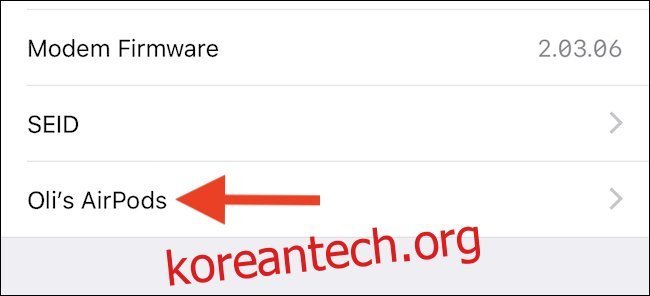
이 화면에는 AirPods에 설치된 펌웨어의 현재 버전이 표시됩니다.

AirPods 펌웨어 업데이트를 강제하는 방법
AirPods 펌웨어의 새 버전을 사용할 수 있지만 아직 설치되지 않은 경우 AirPods를 강제로 업데이트할 수 있습니다.
그렇게 하려면 AirPod를 충전 케이스에 넣고 케이스 충전을 시작한 다음 iPhone 근처에 둡니다. 그런 다음 덮개를 열고 화면 배터리 표시를 닫습니다.

그것이 필요한 전부입니다. 배터리 전원이 충분하다면 AirPod 케이스를 충전(또는 무선으로 충전하는 새 케이스가 있는 경우 무선 충전)하기 위해 연결하지 않아도 됩니다. 그러나 충전하면 AirPod가 업데이트를 시도하고 배터리를 절약하기 위해 업데이트를 지연하지 않습니다.
업데이트가 진행 중임을 암시하는 화면에는 아무 것도 표시되지 않으며 이는 이상적이지 않습니다. 그러나 AirPod를 몇 분 동안 그대로 둔 다음 위의 프로세스에 따라 현재 펌웨어 버전을 확인하십시오. 새 버전으로 변경했어야 합니다.
